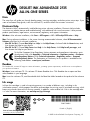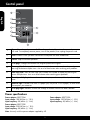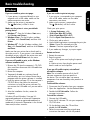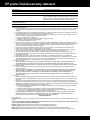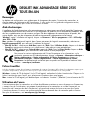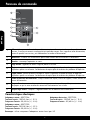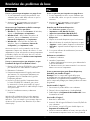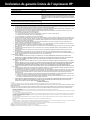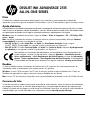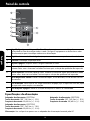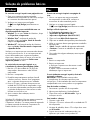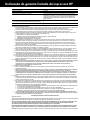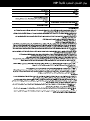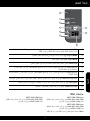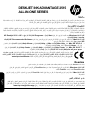HP Deskjet Ink Advantage 2510 All-in-One Printer series Guide d'installation
- Taper
- Guide d'installation
La page est en cours de chargement...
La page est en cours de chargement...
La page est en cours de chargement...
La page est en cours de chargement...

Utilisation de l'encre
L'encre contenue dans les cartouches est utilisée de différentes manières au cours du processus d'impression,
y compris lors de l'initialisation, qui prépare le périphérique et les cartouches en vue de l'impression, ou
encore lors de l'entretien des têtes d'impression, qui permet de nettoyer les buses et assurer que l'encre
s'écoule en douceur. En outre, une certaine quantité d'encre demeure dans la cartouche après utilisation.
Pour plus d'informations, voir www.hp.com/go/inkusage.
Remarque
Le dépliant de configuration vous guidera pour le chargement du papier, l'insertion des cartouches, et
d'autres étapes de configuration de l'imprimante. Si vous voulez voir un guide de configuration animé,
insérez le CD du logiciel, puis suivez les instructions à l'écran.
Pour trouver les notices réglementaires de l'Union Européenne et les informations sur la
conformité, reportez-vous à l'aide électronique, cliquez sur Annexe > Informations techniques >
Notices réglementaires > Notice réglementaire de l'Union Européenne ou cliquez sur
Informations techniques > Notices réglementaires > Notice réglementaire de l'Union
Européenne. La déclaration de conformité pour ce produit est disponible à l'adresse Web
suivante: www.hp.eu/certificates.
Aide électronique
L'installation de l'aide électronique a lieu automatiquement en même temps que celle du logiciel de l'imprimante.
L'aide électronique contient des instructions sur les composants du produit et sur la résolution des problèmes, avec
des liens supplémentaires vers des contenus en ligne. Elle décrit également les caractéristiques du produit, des
notices légales, ainsi que des informations d'ordre environnemental, réglementaire et d'assistance.
Windows : après l'installation du logiciel, cliquez sur Démarrer > Tous les programmes > HP > HP Deskjet
série 2510 > Aide.
Mac : pendant l'installation du logiciel, dans l'écran présentant les logiciels recommandés, sélectionnez
Logiciel recommandé HP, puis terminez l'installation du logiciel.
• Mac OS X v10.6 : sélectionnez Aide Mac à partir de l'Aide. Dans l'Afficheur d'aide, cliquez sur le bouton
Accueil en maintenant la sélection, puis sélectionnez l'aide relative à votre périphérique.
• Mac OS X v10.7 : sélectionnez Centre d'aide à partir de l'Aide. Dans le Centre d'aide, cliquez sur Aide
sur toutes vos applications, puis sélectionnez l'aide relative à votre périphérique.
Fichier LisezMoi
Le fichier LisezMoi contient des informations permettant de contacter l'assistance HP et décrit la configuration requise pour
le système d'exploitation, ainsi que les mises à jour les plus récentes des informations sur votre produit.
Windows : insérez le CD du logiciel. Sur le CD du logiciel, recherchez le fichier LisezMoi.chm. Cliquez sur le
fichier LisezMoi.chm pour l'ouvrir, puis sélectionnez le contenu dans votre langue.
Mac : insérez le CD du logiciel, puis double-cliquez sur le dossier "LisezMoi" ("Read Me") situé à la racine du CD.
DESKJET INK ADVANTAGE SÉRIE 2515
TOUT-EN-UN
Français

6
Panneau de commande
Caractéristiques électriques
Remarque : utilisez uniquement l'adaptateur secteur fourni parHP.
Adaptateur secteur : 0957-2286
Tension d'entrée : 100-240 Vac (+/- 10 %)
Fréquence d’entrée : 50/60 Hz (+/- 3 Hz)
Adaptateur de tension : 0957-2398
Tension d'entrée : 100-240 Vac (+/- 10 %)
Fréquence d’entrée : 50/60 Hz (+/- 3 Hz)
Adaptateur secteur : 0957-2290
Tension d'entrée : 200-240 Vac (+/- 10 %)
Fréquence d’entrée : 50/60 Hz (+/- 3 Hz)
1
2
3
4
5
6
7
8
9
Page entière : agrandit ou réduit l'original placé sur la vitre.
Voyant Page entière : indique si l'agrandissement ou la réduction a été sélectionné.
Copier, noir : permet de lancer une copie en noir et blanc. Augmentez le nombre de copies en appuyant
à plusieurs reprises sur ce bouton. Sert de bouton de reprise après la résolution des problèmes d'impression.
Copier, couleur : permet de lancer une copie en couleur. Augmentez le nombre de copies en appuyant
à plusieurs reprises sur ce bouton. Sert de bouton de reprise après la résolution des problèmes d'impression.
Voyant d'avertissement : indique qu'un bourrage papier s'est produit, que l'imprimante est à court
de papier ou qu'un autre événement nécessitant votre attention est survenu.
Ecran du panneau de commande : indique nombre de copies, erreur de support, niveau d'encre, et
erreur de cartouche.
Alimentation : permet de mettre le produit sous tension ou hors tension. Lorsque le produit est hors
tension, il continue à recevoir une quantité minimale de courant. Pour supprimer toute alimentation,
mettez le produit hors tension, puis débranchez le cordon d'alimentation.
Annuler : interrompt l'opération en cours.
Numériser : initialise une numérisation après établissement de la connexion à l'ordinateur.
!
COPY
CANCEL
SCAN
Français

7
Windows
Mac
Résolution des problèmes de base
Si vous ne parvenez toujours pas à imprimer, ou que
l'installation du logiciel sous Windows échoue :
1. Retirez le CD du lecteur CD/DVD de votre ordinateur,
puis débranchez le câble USB de l'ordinateur.
2. Redémarrez l’ordinateur.
3. Désactivez temporairement le logiciel pare-feu ainsi
que l'antivirus, s'ils sont présents. Redémarrez ces
programmes une fois l'installation du logiciel de
l'imprimante effectuée.
4. Insérez le CD du logiciel de l'imprimante dans
le lecteur CD/DVD de l'ordinateur, puis suivez
les instructions à l'écran pour installer le logiciel
d'impression. Ne branchez le câble USB que lorsque
vous y êtes invité.
5. Une fois l'installation terminée, redémarrez
l'ordinateur.
Si vous ne parvenez pas à imprimer une page de test :
1. Si votre imprimante est reliée directement à votre
ordinateur par un câble USB, veillez à ce que les
connexions soient sécurisées.
2. Assurez-vous que l'imprimante est sous tension.
Le bouton
(Marche) s'allumera en blanc.
Si vous ne parvenez pas à imprimer une page de test :
1. Si votre imprimante est reliée à votre ordinateur par
un câble USB, veillez à ce que les connexions soient
sécurisées.
2. Assurez-vous que l'imprimante est sous tension.
Le bouton
(Marche) s'allumera en blanc.
Assurez-vous que l'imprimante est définie en tant que
périphérique d'impression par défaut :
1. Windows 7
®
: dans le menu Démarrer de Windows,
cliquez sur Périphériques et imprimantes.
2. Windows Vista
®
: dans la barre des tâches de
Windows, cliquez sur Démarrer, sélectionnez
Panneau de configuration, puis Imprimantes.
3. Windows XP
®
: dans la barre des tâches de
Windows, cliquez sur Démarrer, Panneau de
configuration, puis Imprimantes et fax.
Pour installer le logiciel :
1. Branchez le câble USB.
2. Insérez le CD du logiciel HP dans le lecteur CD/DVD de
votre ordinateur.
3. Sur le bureau, ouvrez le CD, puis double-cliquez sur
Programme d'installation HP.
4. Suivez les instructions affichées à l'écran, ainsi que celles de
la documentation imprimée fournie avec votre produit HP.
Si vous ne parvenez toujours pas à effectuer d'impression,
désinstallez, puis réinstallez le logiciel :
Remarque : tous les composants logiciels HP propres
au périphérique sont supprimés par le programme de
désinstallation. Le programme de désinstallation ne supprime
pas les composants partagés par d'autres produits ou d'autres
programmes.
Pour désinstaller le logiciel :
1. Déconnectez le produit HP de votre ordinateur.
2. Ouvrez le dossier Applications : Hewlett-Packard.
3. Double-cliquez sur Programme de désinstallation HP. Suivez
les instructions à l'écran.
Assurez-vous que le cercle jouxtant le nom de votre
imprimante comporte une marque de sélection. Si votre
imprimante n'est pas sélectionnée en tant qu'imprimante
par défaut, cliquez avec le bouton droit sur l'icône de
l'imprimante et sélectionnez Définir comme imprimante
par défaut dans le menu.
Windows XP et Windows Vista sont des marques
déposées de Microsoft Corporation aux États-Unis.
Windows7 est une marque ou une marque déposée
de Microsoft Corporation aux États-Unis et/ou dans
d'autres pays.
Contrôlez votre file d'attente d'impression :
1. Dans Préférences système, cliquez sur :
• Imprimantes et fax (Mac OS X v10.6)
• Impression et numérisation (Mac OS X v10.7)
2. Cliquez sur le bouton Ouvrir la file d'attente
d'impression.
3. Cliquez sur une tâche d'impression pour la sélectionner.
4. Utilisez les boutons de contrôle de l'impression ci-après.
• Supprimer : annule la tâche d'impression sélectionnée.
• Reprendre : reprend la tâche d'impression mise en
attente.
5. Si vous avez effectué des modifications, lancez une
nouvelle impression.
Redémarrez et réinitialisez :
1. redémarre l’ordinateur.
2. réinitialise l'imprimante.
a. Mettez l'imprimante hors tension, puis débranchez le
cordon d'alimentation.
b. Patientez environ une minute avant de le reconnecter.
Mettez sous tension l'imprimante.
Français

Déclaration de garantie limitée de l'imprimante HP
A. Extension de garantie limitée
1. Hewlett-Packard (HP) garantit au client utilisateur final que les produhits HP décrits précédemment sont exempts de défauts de matériaux
et malfaçons pendant la durée indiquée ci-dessus, à compter de la date d'achat par le client.
2. Pour les logiciels, la garantie limitée HP est valable uniquement en cas d'impossibilité d'exécuter les instructions de programmation. HP ne
garantit pas que le fonctionnement du logiciel ne connaîtra pas d'interruptions ni d'erreurs.
3. La garantie limitée HP ne couvre que les défauts qui apparaissent dans le cadre de l'utilisation normale du produit et ne couvre aucun
autre problème, y compris ceux qui surviennent du fait :
a. d'une mauvaise maintenance ou d'une modification ;
b. de logiciels, de supports, de pièces ou de consommables non fournis ou non pris en charge par HP ;
c. du fonctionnement du produit hors de ses caractéristiques ; ou
d. d'une modification non autorisée ou d'une mauvaise utilisation.
4. Pour les imprimantes HP, l'utilisation d'une cartouche d'un autre fournisseur ou d'une cartouche rechargée n'entraîne pas la résiliation de la
garantie ni d'un contrat de support HP. Toutefois, si la panne ou les dégâts peuvent être attribués à l'utilisation d'une cartouche d'un autre
fournisseur, d'une cartouche rechargée ou d'une cartouche périmée, HP facturera les montants correspondant au temps et au matériel
nécessaires à la réparation de l'imprimante.
5. Si, pendant la période de garantie applicable, HP est informé d'une défaillance concernant un produit couvert par la garantie HP, HP
choisira de réparer ou de remplacer le produit défectueux.
6. Si HP est dans l'incapacité de réparer ou de remplacer, selon le cas, un produit défectueux couvert par la garantie HP, HP devra, dans un
délai raisonnable après avoir été informé du défaut, rembourser le prix d'achat du produit.
7. HP ne sera tenu à aucune obligation de réparation, de remplacement ou de remboursement tant que le client n'aura pas retourné le produit
défectueux à HP.
8. Tout produit de remplacement peut être neuf ou comme neuf, pourvu que ses fonctionnalités soient au moins équivalentes à celles du
produit remplacé.
9. Les produits HP peuvent contenir des pièces, des composants ou des matériels reconditionnés équivalents à des neufs en termes de
performances.
10. La garantie limitée HP est valable dans tout pays dans lequel le produit HP couvert est distribué par HP. Des contrats apportant des
services de garantie supplémentaires, tels que la réparation sur site, sont disponibles auprès des services de maintenance agréés par HP
dans les pays dans lequel le produit est distribué par HP ou par un importateur agréé.
B. Restrictions de garantie
DANS LA MESURE OÙ LES LOIS LOCALES L'AUTORISENT, HP OU SES FOURNISSEURS TIERS NE FONT AUCUNE AUTRE
GARANTIE OU CONDITION, EXPRESSE OU IMPLICITE, EN CE QUI CONCERNE LES PRODUITS HP ET NIENT TOUTE GARANTIE
IMPLICITE DE COMMERCIALISATION, DE QUALITÉ SATISFAISANTE OU D'ADAPTATION À UN BUT PARTICULIER.
C. Restrictions de responsabilité
1. Dans la mesure où les lois locales l'autorisent, les recours énoncés dans cette déclaration de garantie constituent les recours exclusifs du
client.
2. DANS LA MESURE OÙ LES LOIS LOCALES L'AUTORISENT, EXCEPTION FAITE DES OBLIGATIONS SPÉCIFIQUEMENT ÉNONCÉES
DANS LA PRÉSENTE DÉCLARATION DE GARANTIE, HP OU SES FOURNISSEURS TIERS NE POURRONT ÊTRE TENUS POUR
RESPONSABLES DE DOMMAGES DIRECTS, INDIRECTS, SPÉCIAUX OU ACCIDENTELS, QU'ILS SOIENT BASÉS SUR UN
CONTRAT, UN PRÉJUDICE OU TOUTE AUTRE THÉORIE LÉGALE, QUE CES DOMMAGES SOIENT RÉPUTÉS POSSIBLES OU NON.
D. Lois locales
1. Cette déclaration de garantie donne au client des droits juridiques spécifiques. Le client peut également posséder d'autres droits selon les
états des Etats-Unis, les provinces du Canada, et les autres pays ou régions du monde.
2. Si cette déclaration de garantie est incompatible avec les lois locales, elle sera considérée comme étant modifiée pour être conforme à la
loi locale. Selon ces lois locales, certaines renonciations et limitations de cette déclaration de garantie peuvent ne pas s'appliquer au client.
Par exemple, certains états des Etats-Unis, ainsi que certains gouvernements hors des Etats-Unis (y compris certaines provinces du
Canada), peuvent :
a. exclure les renonciations et limitations de cette déclaration de garantie des droits statutaires d'un client (par exemple au Royaume-Uni) ;
b. restreindre d'une autre manière la possibilité pour un fabricant d'imposer ces renonciations et limitations ; ou
c. accorder au client des droits de garantie supplémentaires, spécifier la durée des garanties implicites que le fabricant ne peut nier, ou ne
pas autoriser les limitations portant sur la durée des garanties implicites.
3. EXCEPTÉ DANS LA MESURE AUTORISÉE PAR LA LÉGISLATION, LES TERMES DE LA PRÉSENTE DÉCLARATION DE GARANTIE
N'EXCLUENT, NE LIMITENT NI NE MODIFIENT LES DROITS STATUTAIRES OBLIGATOIRES APPLICABLES À LA VENTE DES
PRODUITS HP AUXDITS CLIENTS, MAIS VIENNENT S'Y AJOUTER.
Garantie du fabricant HP
Produit HP Durée de la garantie limitée
Supports logiciels 90 jours
Imprimante 1 an
Cartouches d'encre Jusqu'à épuisement de l'encre HP ou jusqu'à expiration de la
date de garantie imprimée sur la cartouche (selon le cas qui se
produira en premier). Cette garantie ne couvre pas les produits
utilisant de l'encre HP qui ont été reconditionnés, mal utilisés ou
altérés.
Têtes d'impression (ne s'applique qu'aux produits avec 1 an
des têtes d'impression pouvant être remplacées par le client)
Accessoires 1 an, sauf indication contraire
Cher client,
Vous trouverez, ci-après, les coordonnées de l’entité HP responsable de l'exécution de la garantie fabricant relative à votre matériel HP dans votre pays.
En vertu de votre contrat d’achat, il se peut que vous disposiez de droits légaux supplémentaires à l’encontre de votre vendeur. Ceux-ci ne sont aucunement affectés par la présente
garantie du fabricant HP.
En particulier, si vous êtes un consommateur domicilié en France (départements et territoires d’outre-mer (DOM-TOM) inclus dans la limite des textes qui leur sont applicables), le
vendeur reste tenu à votre égard des défauts de conformité du bien au contrat et des vices rédhibitoires hhdans les conditions prévues aux articles 1641 à 1649 du Code civil.
Code de la consommation :
"Art. L. 211-4. - Le vendeur est tenu de livrer un bien conforme au contrat et répond des défauts de conformité existant lors de la délivrance.
Il répond également des défauts de conformité résultant de l'emballage, des instructions de montage ou de l'installation lorsque celle-ci a été mise à sa charge par le contrat ou a été réalisée
sous sa responsabilité."
"Art. L. 211-5. - Pour être conforme au contrat, le bien doit :
1° Etre propre à l'usage habituellement attendu d'un bien semblable et, le cas échéant correspondre à la description donnée par le vendeur et posséder les qualités que celui-ci a présentées
à l'acheteur sous forme d'échantillon ou de modèle ;
- présenter les qualités qu'un acheteur peut légitimement attendre eu égard aux déclarations publiques faites par le vendeur, par le producteur ou par son représentant, notamment dans
la publicité ou l'étiquetage ;
2° Ou présenter les caractéristiques définies d'un commun accord par les parties ou être propre à tout usage spécial recherché par l'acheteur, porté à la connaissance du vendeur et que
ce dernier a accepté."
"Art. L.211-12. – L’action résultant du défaut de conformité se prescrit par deux ans à compter de la délivrance du bien."
Code civil :
"Code civil Article 1641 : Le vendeur est tenu de la garantie à raison des défauts cachés de la chose vendue qui la rendent impropre à l’usage auquel on la destine, ou qui diminuent tellement
cet usage, que l’acheteur ne l’aurait pas acquise, ou n’en aurait donné qu’un moindre prix, s’il les avait connus.
"Code civil Article 1648 : L’action résultant des vices rédhibitoires doit être intentée par l’acquéreur dans un délai de deux ans à compter de la découverte du vice."
France : Hewlett-Packard France, SAS 80, rue Camille Desmoulins 92788 Issy les Moulineaux Cedex 9
Belgique : Hewlett-Packard Belgium BVBA/SPRL, Hermeslaan 1A, B-1831 Brussels
Luxembourg : Hewlett-Packard Luxembourg SCA, Vegacenter, 75, Parc d'Activités Capellen, L-8308 Capellen
La page est en cours de chargement...
La page est en cours de chargement...
La page est en cours de chargement...
La page est en cours de chargement...
La page est en cours de chargement...
La page est en cours de chargement...
La page est en cours de chargement...

www.hp.com/go/inkusage
>
> > > >
> HP > > Start:Windows
Help > series
:Mac
HP
Help)Mac
HelpHome
Help
Help
HPReadme
:Windows
ReadMe
Read Me
:Mac
-
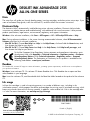 1
1
-
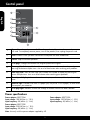 2
2
-
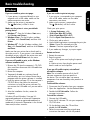 3
3
-
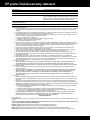 4
4
-
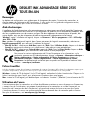 5
5
-
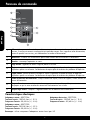 6
6
-
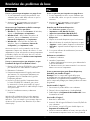 7
7
-
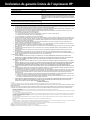 8
8
-
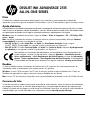 9
9
-
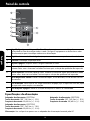 10
10
-
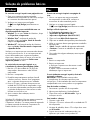 11
11
-
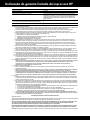 12
12
-
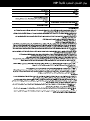 13
13
-
 14
14
-
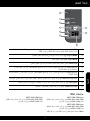 15
15
-
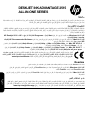 16
16
HP Deskjet Ink Advantage 2510 All-in-One Printer series Guide d'installation
- Taper
- Guide d'installation
dans d''autres langues
Documents connexes
-
HP Deskjet Ink Advantage 2510 All-in-One Printer series Le manuel du propriétaire
-
HP Deskjet 3511 e-All-in-One Printer Guide de référence
-
HP Deskjet Ink Advantage 2020hc Printer series Guide de référence
-
HP Deskjet Ink Advantage 2520hc All-in-One Printer series Guide d'installation
-
HP DeskJet Ultra Ink Advantage 2029 Printer series Guide d'installation
-
HP Deskjet Ink Advantage 2510 All-in-One Printer series Guide d'installation
-
HP Deskjet 3522 e-All-in-One Printer Guide de référence
-
HP Deskjet Ink Advantage 3520 e-All-in-One Printer series Guide de référence
-
HP Photosmart 5525 e-All-in-One Printer Guide de référence
-
HP Deskjet Ink Advantage 5520 e-All-in-One Printer series Guide de référence